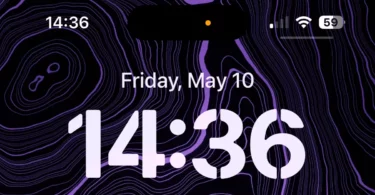O iOS 17 para o iPhone 15 Pro traz uma novidade que muitos proprietários dos novos dispositivos estão tentando se livrar. Trata-se do ícone do sino silencioso que aparece quando o dispositivo está nesse modo. Neste tutorial simples, você verá como é fácil ocultar o sino silencioso no iPhone 15 Pro.
Em modelos anteriores de dispositivos iPhone, quando você ativa o modo silencioso, uma notificação aparece na parte superior da tela e depois nada indica que o modo está ativo, no qual o iPhone não emite sons para notificações de chamadas, mensagens ou aplicativos.
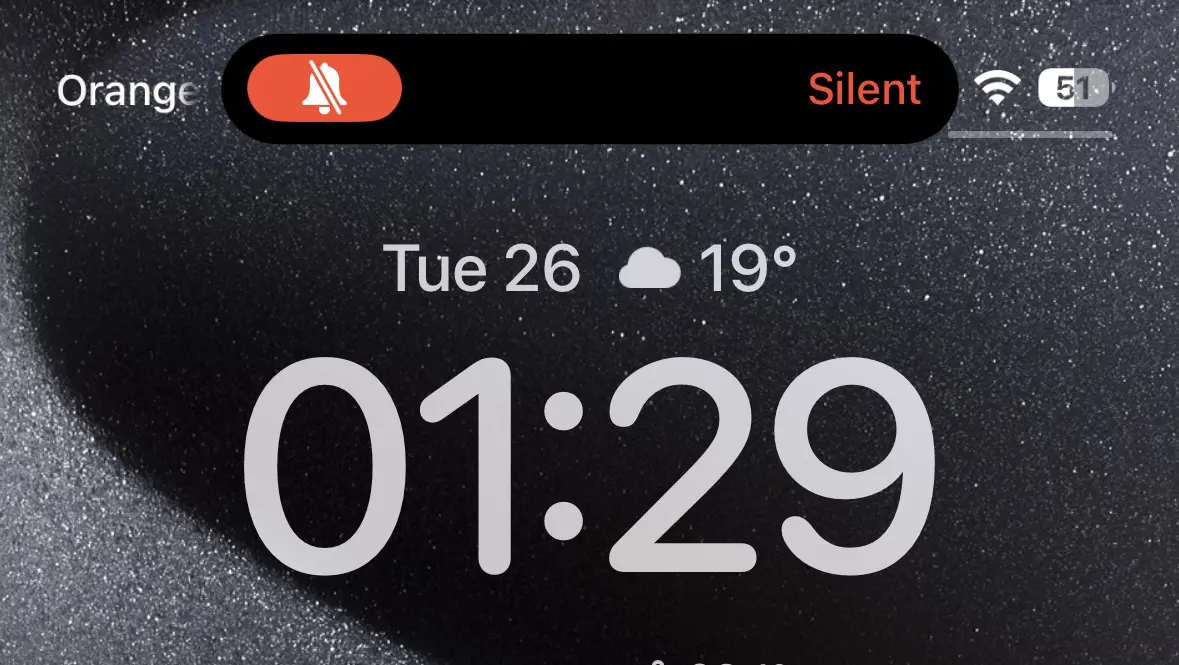
Para os novos modelos iPhone 15 Pro, Apple optou por manter um ícone de sino silencioso no canto superior esquerdo da tela.
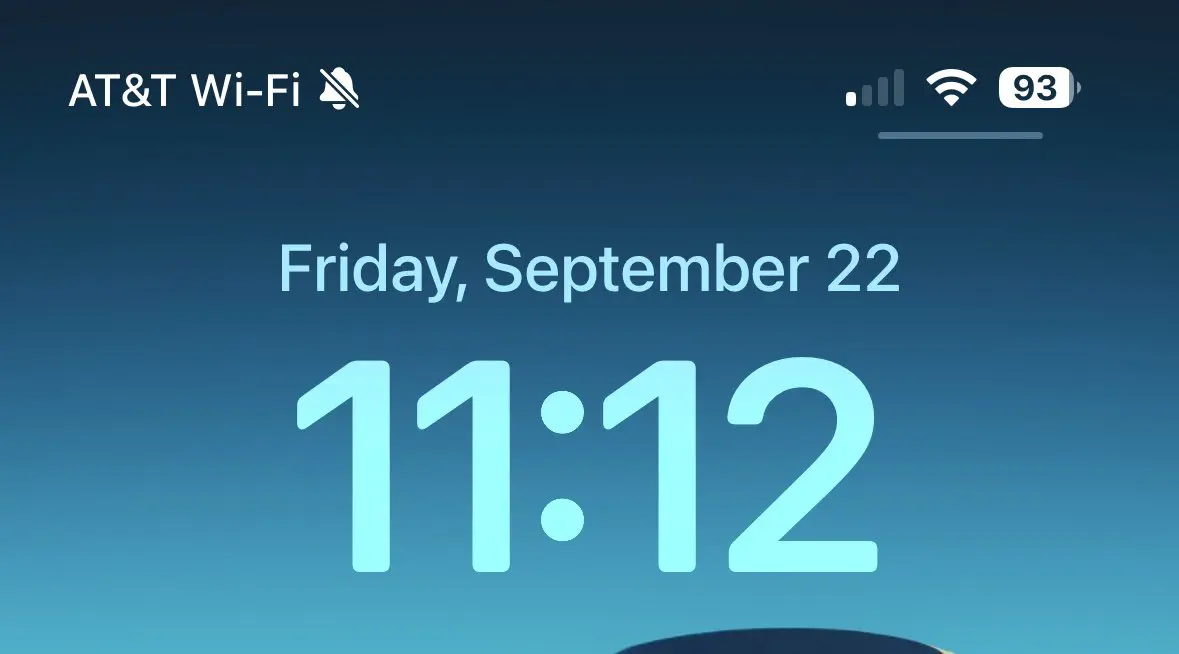
Acho que este ícone é muito útil e Apple também pode trazê-lo para modelos antigos de dispositivos iPhone. Isto apesar do fato de que muitos proprietários de dispositivos iPhone 15 Pro eles querem que o ícone do sino silencioso desapareça.
Como ocultar o sino silencioso no iPhone 15 Pro
Se este ícone incomoda você, é muito simples ocultar o sino silencioso no iPhone 15 Pro, a partir de "Status Bar", Siga os passos abaixo:
1. Abra “Settings” no seu dispositivo iPhone 15 Pro ou iPhone 15 Pro Max.
2. Vá para opções “Sounds & Haptics" no topo.
3. Desative o “Show in Status Bar".
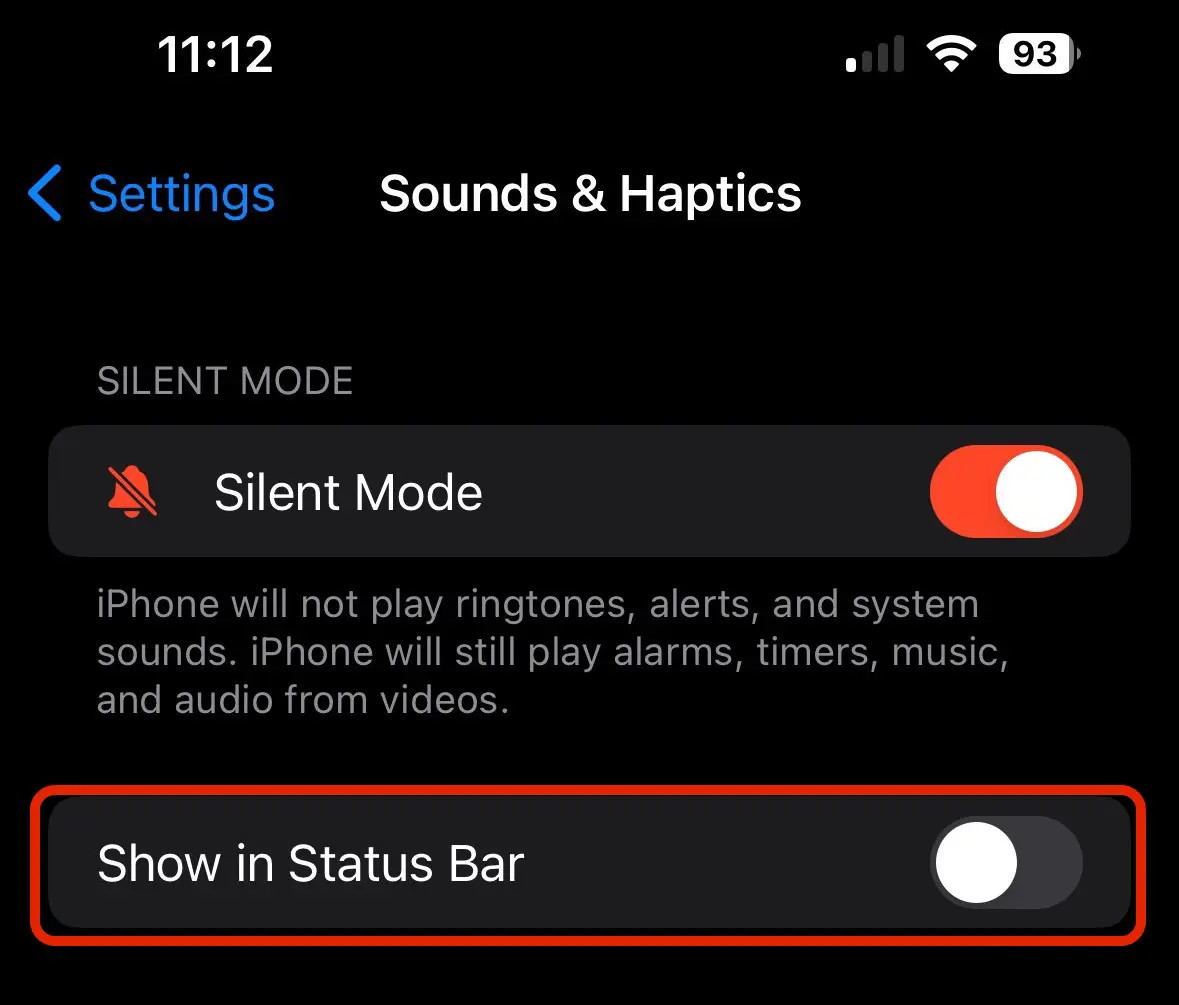
Uma vez desativada esta opção, a campainha com modo Silencioso não aparecerá mais em “Status Bar".